
Canza PDF zuwa PNG ta amfani da Java
A cikin aikin yau da kullun, muna karɓar takardu ta hanyar PDF saboda sun shahara sosai akan intanit don musayar bayanai. Amma, muna iya samun buƙatu don hana masu amfani yin kwafin abun ciki na fayil ɗin PDF, don haka ɗayan mafi sauƙin hanya shine adana PDF azaman PNG. Yanzu don yin juzu’i mai yawa, mafita na shirye-shirye shine hanya mafi sauri kuma mafi wayo. Don haka a cikin wannan labarin, za mu tattauna cikakkun bayanai kan yadda ake canza PDF zuwa PNG ta amfani da Java Cloud SDK.
- API ɗin Canjin PNG zuwa PDF
- Canza PDF zuwa PNG a Java
- Ajiye PDF azaman PNG ta amfani da Umarnin CURL
API ɗin Canjin PNG zuwa PDF
Aspose.PDF Cloud SDK don Java yana ba masu shirye-shiryen Java damar gabatar da fasalulluka masu alaƙa da ƙirƙirar fayil ɗin PDF, magudi da juyawa zuwa nau’ikan nau’ikan tallafi. Don haka ba tare da amfani da Adobe Acrobat ko kowace software ba, zaku iya loda PDF ɗin ku adana cikin tsari daban-daban. Yanzu don haɓaka PDF zuwa PNG Converter, da fatan za a ƙara bayanin da ke gaba a cikin pom.xml na aikin gina nau’in maven.
<repositories>
<repository>
<id>aspose-cloud</id>
<name>artifact.aspose-cloud-releases</name>
<url>http://artifact.aspose.cloud/repo</url>
</repository>
</repositories>
<dependencies>
<dependency>
<groupId>com.aspose</groupId>
<artifactId>aspose-pdf-cloud</artifactId>
<version>21.11.0</version>
</dependency>
</dependencies>
Bayanan da ke sama za su ƙara nassoshi SDK a cikin ayyukan Java kuma yanzu muhimmin mataki na gaba shine ƙirƙirar asusun kyauta akan Aspose Cloud. Don haka da fatan za a shiga ta amfani da sabon asusun da aka ƙirƙira kuma bincika/ƙirƙiri ID na abokin ciniki da Sirrin Abokin ciniki a Cloud Dashboard. Ana buƙatar waɗannan cikakkun bayanai a cikin sassan da ke gaba.
Canza PDF zuwa PNG a Java
Lokaci ya yi don yin fassarar PDF zuwa PNG ta amfani da snippet code na Java. Lura cewa kiran API ɗin da aka yi amfani da shi a wannan sashe yana tsammanin za a loda tushen fayil ɗin PDF daga ma’ajiyar girgije kuma idan babu shi, za mu iya loda shi cikin sauƙi ta amfani da hanya mai sauƙi.
- Da farko muna buƙatar ƙirƙirar abu na PdfApi yayin samar da ClientID da sirrin abokin ciniki azaman muhawara
- Na biyu, shigar da fayil ɗin PDF ta amfani da misalin Fayil
- Na uku, loda shigar da PDF zuwa ma’ajiyar gajimare ta amfani da hanyar uploadFile(…).
- Ƙirƙirar abubuwa masu haɗaka da ke ma’anar lambar shafi na PDF da girma don hoton sakamako
- A ƙarshe kira hanyar getPageConvertToPng(…) da ke buƙatar shigar da PDF, lambar shafi da sigogin zaɓi waɗanda ke bayyana ma’auni na sakamako. Bayan jujjuyawa, hoton da ya haifar yana dawowa azaman rafin amsawa
try
{
// Samu ClientID da ClientSecret daga https://dashboard.aspose.cloud/
String clientId = "bb959721-5780-4be6-be35-ff5c3a6aa4a2";
String clientSecret = "4d84d5f6584160cbd91dba1fe145db14";
// ƙirƙirar misali na PdfApi
PdfApi pdfApi = new PdfApi(clientSecret,clientId);
// sunan shigar da takaddun PDF
String inputFile = "PdfWithScreenAnnotations.pdf";
// karanta abun ciki na shigar da fayil ɗin PDF
File file = new File("//Users//"+inputFile);
// loda PDF zuwa ma'ajiyar gajimare
pdfApi.uploadFile("input.pdf", file, null);
// takamaiman shafi na PDF don canzawa
int pageNumber =2;
// Nisa sakamakon hoton PNG
int width = 800;
// Tsayin sakamakon hoton PNG
int height = 1024;
// kira API don Maida PDF zuwa PNG akan layi
pdfApi.getPageConvertToPng("input.pdf", pageNumber, width, height, null, null);
// buga sakon nasara
System.out.println("PDF to PNG Successsul !");
}catch(Exception ex)
{
System.out.println(ex);
}
Idan muna da buƙatu don adana PDF azaman PNG kuma adana fitarwa zuwa ma’aunin girgije, da fatan za a bi umarnin da aka kayyade a ƙasa.
- Da farko muna buƙatar ƙirƙirar abu na PdfApi yayin samar da ClientID da sirrin abokin ciniki azaman muhawara
- Na biyu, shigar da fayil ɗin PDF ta amfani da misalin Fayil
- Na uku, loda shigar da PDF zuwa ma’ajiyar gajimare ta amfani da hanyar uploadFile(…).
- Yanzu ƙirƙiri masu canji na kirtani suna riƙe cikakkun bayanan hanya don PNG na sakamako, da abubuwan Integer waɗanda ke bayyana lambar shafi da girma don sakamakon PNG.
- A ƙarshe kira hanyar putPageConvertToPng(…) da ke buƙatar shigar da PDF, hanyar PNG mai haifar da, lambar shafi da sigogin zaɓi waɗanda ke ayyana girman fayil ɗin sakamako.
try
{
// Samu ClientID da ClientSecret daga https://dashboard.aspose.cloud/
String clientId = "bb959721-5780-4be6-be35-ff5c3a6aa4a2";
String clientSecret = "4d84d5f6584160cbd91dba1fe145db14";
// ƙirƙirar misali na PdfApi
PdfApi pdfApi = new PdfApi(clientSecret,clientId);
// sunan shigar da takaddun PDF
String inputFile = "PdfWithScreenAnnotations.pdf";
// karanta abun ciki na shigar da fayil ɗin PDF
File file = new File("//Users//"+inputFile);
// loda PDF zuwa ma'ajiyar gajimare
pdfApi.uploadFile("input.pdf", file, null);
// sunan sakamakon hoton PNG
String resultant = "Resultant.png";
// takamaiman shafi na PDF don canzawa
int pageNumber =2;
// Nisa sakamakon hoton PNG
int width = 800;
// Tsayin sakamakon hoton PNG
int height = 1024;
// kira API don Maida PDF zuwa PNG akan layi
pdfApi.putPageConvertToPng("input.pdf", pageNumber, resultant, width, height, null, null);
// buga sakon nasara
System.out.println("Save PDF as PNG Successsul !");
}catch(Exception ex)
{
System.out.println(ex);
}
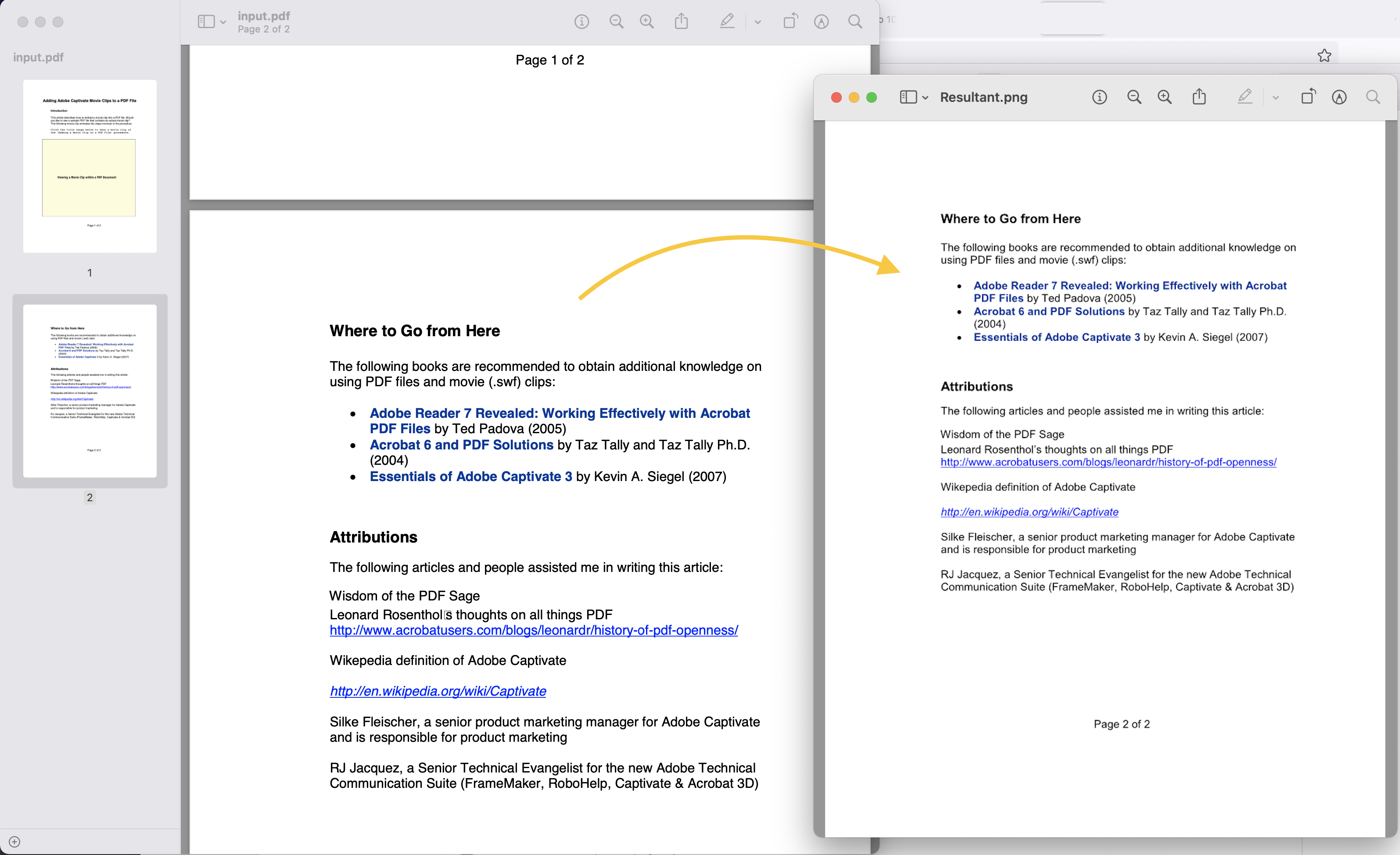
Hoto 1: - PDF zuwa PNG Preview Preview
Za a iya sauke samfurin fayil ɗin PDF da aka yi amfani da shi a cikin misalin sama daga PdfWithScreenAnnotations.pdf
Ajiye PDF azaman PNG ta amfani da Umarnin CURL
Umarnin CURL kuma ɗayan hanyoyi ne masu dacewa don samun damar APIs REST ta tashar layin umarni. Yanzu abin da ake buƙata don wannan hanyar shine ƙirƙirar alamar samun damar JWT (bisa ga shaidar abokin ciniki) yayin aiwatar da umarni mai zuwa.
curl -v "https://api.aspose.cloud/connect/token" \
-X POST \
-d "grant_type=client_credentials&client_id=bb959721-5780-4be6-be35-ff5c3a6aa4a2&client_secret=4d84d5f6584160cbd91dba1fe145db14" \
-H "Content-Type: application/x-www-form-urlencoded" \
-H "Accept: application/json"
Da zarar mun sami alamar JWT, muna buƙatar aiwatar da umarni mai zuwa don adana PDF azaman PNG. Yanzu don adana fayil ɗin a gida, kawai muna amfani da gardama -o kuma yana adana fitarwa akan faifan gida.
curl -v -X GET "https://api.aspose.cloud/v3.0/pdf/input.pdf/pages/2/convert/png?width=800&height=1000" \
-H "accept: multipart/form-data" \
-H "authorization: Bearer <JWT Token>" \
-o resultant.png
Kammalawa
Wannan labarin ya taimaka mana wajen haɓaka PDF zuwa PNG mai juyawa ta amfani da Java Cloud SDK. Mun ga misalai don canza PDF zuwa PNG ta amfani da snippets code na Java kuma mun koyi matakan adana PDF azaman PNG ta amfani da umarnin CURL. Hakanan muna ba da damar zazzage cikakkiyar lambar tushe ta Java Cloud SDK daga GitHub kuma zaku iya canza shi gwargwadon buƙatunku (an buga shi ƙarƙashin lasisin MIT). A kowane hali, kuna iya la’akari da kusantar mu don ƙuduri mai sauri ta hanyar [Tallafin tallafin samfur 9.
Labarai masu alaka
Muna ba da shawarar ziyartar hanyoyin haɗin yanar gizo masu zuwa don ƙarin koyo game da: